Давненько я не писал в рубрику “Полезные сервисы”, а тут такой повод хороший нарисовался!
Дело в том, что вся моя семья использует Viber, и мы бесплатно общаемся между собой уже год, наверно. Я прикинул, и за этот год экономия на связи, по самым скромным прикидкам, составила у нас порядка 15-20 тысяч рублей в год!
Друзья, ведь это цена вполне приличного компьютера. Так зачем тратить деньги на сотовую связь, если можно общаться бесплатно?
Не хотел бы я быть сегодня на месте владельцев Skype: –) Видимо, скоро им придется побегать по потолку и стенам, так как компания Viber.Com выпустила версию Вибера для компьютера.
Лично я не сомневаюсь, что эта программа отберет большую долю рынка у глючного Skype в ближайшее время, а может быть и задавит его. (200 миллионов абонентов – это большой повод для беспокойства!)
Те, кто не знает, что такое Вибер можете и установите его на свой мобильник.
А теперь это возможно установить программу и на обычный компьютер. Просто кайф, друзья!
Так как возникает много вопросов, я записал небольшой видеурок по установке программы на компьютер. Посмотрите, пожалуйста, в нем я даю ответы на наиболее частые вопросы.
Если Вам неудобно смотреть видео, то читайте инструкцию ниже.
Вижу, что задают однотипные вопросы. Не хотят люди читать комментарии, где есть ответы почти на все вопросы:)
Ок, даю краткую сводку по наиболее частым вопросом и настойчиво рекомендую прочитать, прежде чем задавать свой вопрос. Повторные вопросы я просто удаляю, чтобы не засорять комментарии.
Прочитайте внимательно, пожалуйста:
Никак. На данный момент есть только версия с английским интерфейсом. Но там нет ничего сложного и советую посмотреть видео в статье и убедиться, что не нужно быть гражданином Англии, чтобы во всем разобраться:)
Напоминаю, что версия для компа будет работать только в связке с мобильником (читай выше). Вы, конечно, можете попросить смартфон у друга на время установки и вставить туда симку и зарегистрировать версию для компа.
Но программа проверяет наличие мобильной версии и будет через какое-то время снова просить код активации. Поэтому купите простенький телефон под Андроид за пару тысяч рублей. Или каждый раз умоляйте друга дать ему телефон для получения нового кода активации:)
По словам разработчиков работает только в связке «один смартфон + один компьютер». Но некоторые умудряются поставить на несколько компьютеров сразу. У меня так не получилось.
Пробуйте, может получится:)
Например, с мобильной версии, на свой домашний комп? Нет, не сможете.
Наиболее частая проблема. Я пару раз сталкивался с такой проблемой и могу лишь посоветовать следующее:
— не нужно запрашивать код активации каждую минуту:) Лучше подождите один-два дня и попробуйте снова. Напоминаю, что код активации можно запросить ОДИН РАЗ в сутки. Потерпите и попробуйте снова минимум через 24 часа.
Еще раз повторяю: код активации придет НА СМАРТФОН. Именно поэтому Вам придется сначала установить программу на мобильник! Читайте подробнее вот здесь:
Попробуйте ставить из под учетной записи Администратора компьютера. Или нажмите правой кнопкой на файле установки и выберите «Запустить от имени Администратора»
Дело в том, что если Вы работаете на компе из под учетной записи с ограниченными правами (например, нельзя устанавливать новый софт), то может вылезти куча ошибок. А может и не будет кучи ошибок:)
Интернет соединение при этом есть. В чем причина? Скорее всего, сам сервис не работает. Такое редко, но бывает. Как правило, проблема устраняется в течении часа и Вам нужно лишь немного подождать. В конце-концов, можно позвонить при помощи обычной сотовой связи:)
В правом нижнем углу экрана, там «где часики»:) найдите значок Viber и нажмите на нем правой клавишей мыши + щелкните на строке «Exit»
Удалять полностью программу, конечно, не нужно. Так некоторые делают, знаю:)
Никак. Нехорошо следить за близкими:) Шучу, конечно, но проблема есть. На данный момент нельзя получить «распечатку» звонков из этой программы. Это, бывает, нужно для суда, доказательной базы и.т.д.
К сожалению, на данный момент такой возможности нет. И Ваш сотовый оператор не сможет дать такую информацию, так как он видит лишь интернет-трафик, но не информацию о Ваших звонках. Грубо говоря, сотовый оператор лишь дает канал связи в виде GPRS-трафика.
Подозреваю, что компетентные органы могут получить такое инфо по своим каналам (например, система СОРМ 2 — «Система Оперативно Розыскных Мероприятий 2») Я могу лишь подозревать о такой возможности, так как эта система мониторит любой трафик в России.
Посмотрите видео и сделайте настройки аудиоустройств. Там лишь нужно выбрать микрофон, в который кричите:) и указать куда выводить звук Вашего собеседника.
Само-собой, Вы должны купить и подключить микрофон к своему компьютеру. Забавно, но многие жалуются, что их не слышно и даже не догадываются, что нет у них микрофона:)
В ноутбуках, конечно, есть встроенный микрофон — там ничего не нужно покупать.
Это слишком древняя операционная система для таких целей. Как минимум, должна быть Windows XP/Vista/7/8
Обновите свой компьютер, так как использовать такие древние версии Виндоус опасно.
Друзья, воспользуйтесь другими программами для пересылки таких гигантских файлов. Этот сервис предназначен прежде всего для ОБЩЕНИЯ, а не для обмена файлами.
Вроде ответил на наиболее частые вопросы:) Ответы на другие читайте в комментариях ниже, или обратитесь на официальный сайт разработчика.
Всем удачной связи!
Сегодня существует огромное количество приложений для общения. Однако, пожалуй, самый популярный мессенджер – это viber. Его возможности и функционал огромны: бесплатные звонки по всему миру, обмен текстовыми, видео- и аудиосообщениями, общение в групповых и скрытых чатах, денежные переводы и мн. др. Кстати, вайбер – это многоплатформенное приложение. Его можно установить не только на мобильные устройства и различные гаджеты, но и на настольные ПК. Как это сделать? Мы как раз расскажем об этом.
Установить данную программу на ПК несложно. Особенно, если у вас на смартфоне уже есть вайбер, привязанный к вашему мобильному телефону. Это значительно облегчит процесс активации мессенджера на компьютере.
Однако обо всём по порядку:

В вайбере невозможно установить пароль при входе в мессенджер. Конечно, это небезопасно. Особенно, если приложение установлено на ПК, которым пользуетесь не только вы. Однако поставить пароль на вайбер можно с помощью сторонних программ. Например, Lock for Viber.
Многие спросят: «Можно ли установить вайбер на компьютер без телефона?». Можно, но не всё так просто. Дело в том, что особенность компьютерной версии мессенджера – сложность или даже невозможность создать новый аккаунт «с нуля» с её помощью. Необходимо для начала скачивать и устанавливать мобильный вариант. Именно с него заводить и активировать учётную запись. После чего можно без проблем заходить в свою «учётку» на ПК.
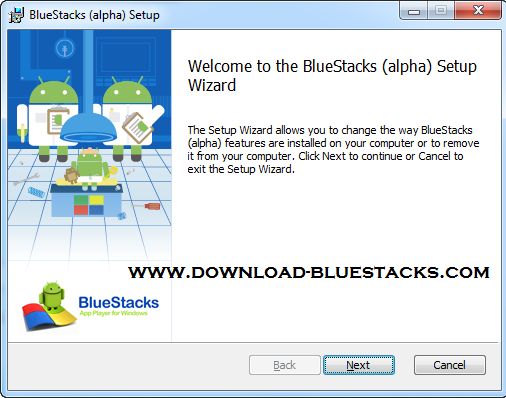
Правда, есть вариант обойти это ограничение. Можно воспользоваться эмулятором операционной системы Андроид. Их существует огромное множество. Выбор за вами. Однако чаще всего пользователи отдают предпочтение программе BlueStacks.
Теперь с помощью мессенджера в эмуляторе вы сможете активировать полноценную программу viber для ПК. Так что можно обойтись и без смартфона.
Viber является отличным приложением для общения с друзьями и семьей. Это мессенджер, который позволяет отправлять текстовые сообщения, совершать звонки и видео звонки, а также отправлять файлы через смартфон, планшет и даже компьютер.
Однако, чтобы установить вайбер на компьютер, требуется телефон. Если быть точным, телефон необходим, чтобы зарегистрироваться в приложении, после чего вы можете использовать вайбер на компьютере без телефона.
В данной статье мы расскажем, как установить вайбер на компьютер без телефона.
Чтобы установить вайбер на компьютер без телефона, вам понадобятся следующие вещи:

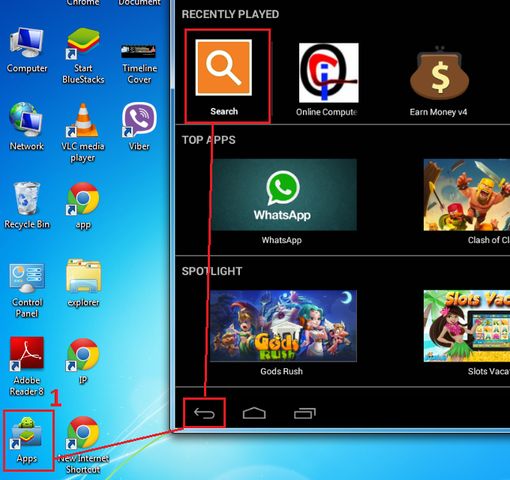




Все! Вы зарегистрировались в вайбер. Теперь вы можете скачать программу Viber для компьютера, и использовать ее, чтобы общаться со своими друзьями. Как видите, совсем не обязательно иметь современный Android или iOS смартфон. Вы можете установить вайбер на компьютер без телефона.
Как известно, для аутентификации пользователя мессенджер Viber использует номер мобильного телефона. Но некоторых пользователей интересует, как установить Viber на компьютер без телефона . И можно ли это сделать вообще. На этот вопрос однозначно ответить трудно. Дело в том, что, конечно, существует обходной способ, но полноценной установкой компьютерной версии Viber это назвать нельзя. Но обо всем по порядку…
Как уже наверняка многие догадались, речь пойдет об эмуляторе. Эмулятор – это специальная программа (скачать эмулятор Android можно по ссылке), которая может имитировать различные приложения, операционные системы и даже целые устройства. Например, существуют эмуляторы старых операционных систем, калькуляторов и даже ЭВМ.
Существуют эмуляторы и мобильных операционных систем. Они-то и помогут установить Viber без телефона .
Порядок действий здесь будет следующим:
Далее в любом случае будет предложено ввести телефонный номер, на который и поступит СМС с кодом доступа. Но все-таки дело будет происходить на компьютере, а не на мобильном телефоне, так что по факту задача выполнена: будет происходить активация нового аккаунта на ПК. Ведь, как известно, это позволяет выполнить лишь мобильная версия Viber.